Advertentie
Ze kunnen je zien. Waar nodig, of het nu door een Trojaans paard is (dat zijn ze geschikt voor het opnemen van Skype-oproepen Deze Trojan-malware kan uw Skype-gesprekken opnemenAls u Skype gebruikt, moet u op de hoogte zijn van de Trojan T9000, malware die uw gesprekken, videogesprekken en sms-berichten opneemt en vrijwel niet detecteerbaar is voor beveiligingssuites. Lees verder ), beveiligingsachterdeur of een kwetsbaarheid voor een Wi-Fi-router, u kunt worden waargenomen via de webcam van uw apparaat Hoe u uw draadloze beveiligingscamera's onaantastbaar maakt voor hackersDe afgelopen maanden zijn er veel verhalen over beveiligingsproblemen. Dit is duidelijk geen acceptabele gang van zaken. Om dit tegen te gaan, moet u uw beveiligingscamera's beveiligen. Laten we kijken hoe. Lees verder . Het maakt niet uit of we het hebben over een telefoon, een tablet of een pc.
Ze kunnen je zien.
Aangezien u waarschijnlijk niet gezien wilt worden, moet u stappen ondernemen. Welke programma's gebruiken uw webcam? Zijn het privé en veilige apps? En hoe kunt u voorkomen dat uw webcam permanent tegen u wordt gebruikt?
Laten wij het uitzoeken!
De multiplatform-oplossingen: bedek de webcam
Het maakt niet uit wat voor soort apparaat je gebruikt. Als u zich zorgen maakt over de webcam en de mogelijkheid dat de NSA of een andere bewakingsdienst de camera hackt, kunt u dat doen bedek het gemakkelijk Waarom u uw webcam nu moet uitschakelen of bedekkenAls je niet oppast, kunnen hackers gemakkelijk toegang krijgen tot je webcam en je bespioneren zonder dat je het weet. Je hebt dus twee opties: schakel de camera uit of bedek hem. Lees verder .
De slimste en snelste optie is om een plaketiket te vinden en dit over de sensor te plaatsen. Dit kan een kleine notitie zijn of een eenvoudig label. Zodra je dit hebt gedaan, kun je nadenken over het kopen van een speciale oplossing.
Een voorbeeld is deze solide hoes die tot 250.000 keer kan worden aangebracht. Het werkt op vrijwel elk oppervlak, waardoor het ideaal is voor laptops, smartphones, tablets en zelfs gameconsoles.
Er zijn andere oplossingen beschikbaar. Als je tevreden bent met je webcamcover, is het tijd om uit te zoeken welke programma's er toegang toe hebben en om ongeoorloofd gebruik te voorkomen.
Ondertussen, als u een USB-webcam heeft, koppelt u deze gewoon los wanneer deze niet in gebruik is!
Gebruik Process Explorer om toegang tot uw Windows-webcam te traceren
Windows-computers zijn bijzonder geneigd om de toegang tot de webcam op te geven. Gelukkig is het niet zo moeilijk om erachter te komen welke programma's toegang hebben tot de camera en deze te stoppen. Microsoft produceert een app die u kunt downloaden naar Windows 10 (en lager) genaamd Process Explorer. Je zult dit vinden 1,8 MB download op de Microsoft TechNet-site.

Eenmaal gedownload, extraheer de inhoud van het ZIP-bestand en navigeer naar de submap ProcessExplorer. Klik met de rechtermuisknop op de versie die voldoet aan uw systeemarchitectuur (er is een 32-bits en 64-bits versie) en klik op Als administrator uitvoeren. Klik in het resulterende vak Beveiligingswaarschuwing Rennen, dan Mee eens de licentievoorwaarden. Minimaliseer vervolgens het toepassingsvenster van Process Explorer om er later naar terug te keren.
Identificeer uw webcam in Windows
De volgende stap is het identificeren van je webcam in Windows 10. Dit wordt gedaan door te openen Apparaat beheerder, die u kunt vinden door met de rechtermuisknop op de te klikken Begin menu. Uitbreiden Beeldapparatuuren zoek vervolgens het item dat is gelabeld als de camera.

Klik hier met de rechtermuisknop op en selecteer Eigendommenen kies in het eigenschappenvenster de Details tabblad. Onder Eigendomselecteer Objectnaam fysiek apparaaten klik met de rechtermuisknop op de waarde en selecteer Kopiëren.
Welke app gebruikt uw webcam?
Je bent nu klaar om de apps te traceren met je camera. Vouw Process Explorer uit en selecteer in de menubalk Vind (of CTRL + F), dan Plakken de inhoud van uw klembord in het veld. Dit moet de waarde zijn die u hebt gekopieerd van de naam van het fysieke apparaatobject.
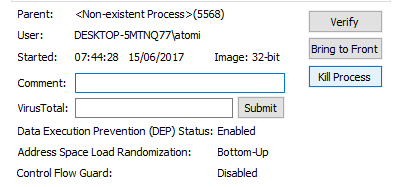
Klik Zoekenen wacht op de resultaten. Er wordt een lijst met processen weergegeven die toegang hebben tot uw webcam. Blader door de lijst in het hoofdvenster en zoek naar onbekende dingen. Zodra u iets heeft gevonden dat u niet herkent, klikt u erop met de rechtermuisknop en selecteert u Eigendommen, dan Dood proces. Bevestig met OK.
U kunt gemakkelijk vertrouwde apps onderscheiden van apps die u niet heeft. De naam van de software staat vermeld onder Proces, en hoewel dit misschien onbekend lijkt, kunt u de velden Beschrijving en Bedrijfsnaam controleren om een idee te krijgen van wat het is. In de meeste gevallen moet dit duidelijk zijn. In andere gevallen kunt u er de voorkeur aan geven verdere stappen te ondernemen, zoals een zoekopdracht op internet, om erachter te komen wat het proces is.
Problemen? Scannen op malware - nu!
Als blijkt dat er software is die je webcam niet herkent, moet je actie ondernemen. Dit geeft aan dat er malware op uw systeem aanwezig is en u zult natuurlijk ongerust zijn.

Kies voor de eenvoudige optie: scan uw pc onmiddellijk op malware. Als je denkt dat je geen anti-malware software hebt geïnstalleerd, heb je het waarschijnlijk mis. Recente versies van Windows worden geleverd met Ingebouwde Windows Defender Hoe Windows Defender handmatig uit te schakelen in Windows 10 HomeWilt u Windows Defender in Windows 10 Home uitschakelen zonder met het register te knoeien? Hier is hoe dat te doen! Lees verder . Je vindt het meestal in het menu Start (onder Alle apps> Windows-systeem), maar er kan ook naar worden gezocht.
Klik na het uitvoeren op Vol, dan Scan nu. Hoewel het ooit een slechte reputatie had, Windows Defender is veel competenter Windows Defender Malware Protection gebruiken op Windows 10Zoals elk Windows-besturingssysteem staat Windows 10 open voor misbruik en is het kwetsbaar voor online bedreigingen. Beveiligingssoftware is verplicht. Windows Defender is een goed begin en we begeleiden u bij de installatie. Lees verder anti-malware scanner tegenwoordig. Als u echter liever een andere anti-malwaretool kiest, zorg er dan voor dat u er een kiest die u vertrouwt.
Vertrouw je de app niet? Verwijderen!
Aan de andere kant, als de applicatie met toegang tot uw camera er een is die u niet vertrouwt of niet gelooft dat deze toegang zou moeten hebben, verwijder deze dan. Dit zou gemakkelijk moeten zijn op Windows via de Programma wijzigen of verwijderen tool in de Controlepaneel. Een van deze Windows-verwijderingsprogramma's 3 Beste verwijderingsprogramma's van derden en waarom u ze nodig hebtOm een Windows-programma te verwijderen, kunt u niet gewoon op 'Verwijderen' klikken - u moet het verwijderingsprogramma van de software uitvoeren. Helaas verwijdert de optie 'Een programma verwijderen' in het Windows Configuratiescherm het niet altijd volledig ... Lees verder moet kunnen helpen als je problemen tegenkomt.
Over het algemeen is het onwaarschijnlijk dat iemand naar u kijkt, of het nu gaat om beveiligingsdiensten of voyeuristische hackers. Zo ja, dan zijn de stappen duidelijk:
- Bedek (of ontkoppel) uw webcam, welk platform u ook gebruikt.
- Installeer Process Explorer om erachter te komen welke software toegang heeft tot de webcam.
- Als de software onbekend is, voer dan een volledige anti-malwarescan uit.
Zorg er inderdaad voor dat je altijd een plakstip voor je mobiele webcam bij je hebt! Ben je bezorgd over privacy als er een webcam naar je kijkt? Vertel het ons in de comments.
Christian Cawley is adjunct-redacteur voor beveiliging, Linux, doe-het-zelf, programmeren en technische uitleg. Hij produceert ook The Really Useful Podcast en heeft uitgebreide ervaring met desktop- en softwareondersteuning. Christian is een medewerker van het Linux Format-tijdschrift en is een Raspberry Pi-knutselaar, Lego-liefhebber en retro-gamingfan.


